Máte starý notebook a uvažujete, že ho nahradíte niečím výrazne výkonnejším? My vám ponúkame riešenie za zlomkovú cenu nového zariadenia.
Začíname
Máte starý funkčný notebook, ktorý sa vám zdá pomalý? My vám dnes predstavíme niekoľko riešení, ako ho dokážete výrazne zrýchliť. Na konci si ukážeme aký je rozdiel pred neoptimalizovaným notebookom a optimalizovaným notebookom.
Na začiatku vzniká dilema, či sa do tak starého zariadenia oplatí investovať. Je nutné si uvedomiť, že staršie zariadenia (6 rokov+), používajú olovenú pájku, ktorá zo skúseností vydrží oveľa dlhšie než dnešné „eko“ pájky. U väčšiny nových notebookov (ale aj PC) dochádza k roztaveniu (zvetraniu) pájky už zhruba po 2-3 rokoch, preto nie je nezvyklé vidieť „mŕtvy“ notebook už pár mesiacov po skončení povinnej dvojročnej záruky. Staré stroje tak môžu teoreticky fungovať aj 20 rokov (čo nie je neobvyklé), väčšinou je ale problém opotrebovaná batéria, zhruba po 36 – 48 mesiacov jej kapacita výrazne klesá. Preto je na zvážení či sa ju oplatí vymeniť ako celok, prípadne svojpomocne vymeniť články za zlomkovú cenu. Späť ale k problematike.
Ďalšiu vec, u ktorej by som sa zameral, čo sa opotrebenia notebookov týka, sú pánty. V prípade, že máte viacročný notebook s kvalitnými hliníkovými alebo spevnenými plastovými pántami, notebook má predpokladanú životnosť dlhšiu, problém je, ako sme vyššie spomenuli, morálne a výkonové zastarávanie.
Čo teda budeme potrebovať? Starý notebook aspoň s dvojjadrovým procesorom a 2GB RAM, SATA port a disk typu SSD. Ešte dodám, že pri migrácii potrebujete aj externú USB zásuvku (box) pre 2,5" disky, tá stojí v e-shopoch od 7€. Testovacou vzorkou bol 8-ročný (lacný) notebook L300D od Toshiby poháňaný AMD Athlonom X2-TK57 bežiaci na 1,9GHz, 2GB RAM a operačný systém Windows Vista. Ide práve o taký notebook, kde sa ešte používala olovená pájka a pánty boli posilnené. To vás ale nemusí zaujímať, ak vám podobný notebook funguje, zrejme patríte k tým šťastlivcom, ktorých sa ešte RoHS šialenstvo nedotklo. Na druhej strane vďaka RoHS sme dnes svedkami rýchleho konzumného života a rastu ekonomiky. To je ale úvaha na iný článok. Späť k notebooku, testovaný kus nemá žiadne výrazne opotrebenie, okrem tvrdšej klávesnice, preto je vhodný na náš test.
Mám ale pomalší notebook len s jednojadrovým procesorom a 1GB RAM čo teraz? No, za skúšku nič nedáte. Overte si, či máte SATA port a vyskúšajte SSD. Vďaka internetovému predaju môžete stále nový disk vrátiť. Zrýchlenie by ste mali pocítiť aj tak.
V našom prípade testujem pôvodný 5400 - otáčkový HDD od Toshiby a dvojicu SSD. Jeden model dodala ADATA, v podaní ADATA SP 900 128GB a druhý zase Kingston, a to HyperX 240GB.
OK, ideme na to. Migrujeme HDD na SSD. Na migráciu používam Acronis, ktorý prikladá k disku napríklad Kingston, ADATA či Crucial. Samsung má vlastné proprietárne riešenie, no princíp je všade rovnaký. Stačí sa držať obrázkov. Akurát v bode „move method“ si dajte pozor na metódu migrácie. Odporúčam „proporcionálne“ (Proportional), predovšetkým vtedy ak máte rozdielne veľkosti diskov, t.j. HDD má väčšiu kapacitu ako SSD (alebo naopak). Nič viac nepotrebujete vedieť a systém sa postará o zvyšok. Ak sa rozhodnete urobiť čistú inštaláciu systému, pri systémoch ako XP a Vista si treba dať pozor na zarovnanie oddielu a funkciu TRIM. Acronis sa ale o tento problém postará a preto ho nemusíme riešiť. Ten sme tu už vysvetlený mali, preto len krátka ukážka.
Testujeme
Ako prvé testujem štart samotného prehliadača, kde testovanými prehliadačmi sú Google Chrome a Firefox, obe v najnovšej verzii. Test následne pokračuje štartom prehliadača a načítaním webu pc.sk. Ako posledné testujem Chrome s aktívnymi AdBlockom a načítavanie stránky pc.sk.
Prekvapivým zistením je, že rozšírenia prehliadača, predovšetkým AdBlock, výrazne spomaľujú renderovanie web stránok. Na starších počítačoch ich preto odporúčam nepoužívať. Okrem toho testujem 3MB excelovský dokument obsahujúci 10 000 riadkov. Na záver samozrejme meriam čas štartu PC (pomocou BootTimer) ako aj optimalizovaný štart. Ten si vysvetlíme nižšie.
OK, migrovali sme a výkon nie je taký, aký sme očakávali. Čo teraz.
Prvú vec, čo by sme si mali všímať je „interface“, teda akou rýchlosťou je disk pripojený. Prekvapením v našej zostave je, že HDD má maximálnu prenosovú rýchlosť len 150MB za sekundu, avšak po pripojení SSD zisťujeme, že southbridge podporuje až 300MB za sekundu (na obrázku sú disky pripojené cez USB, preto obrázok berte len informačne). SSD síce podporuje vyššiu rýchlosť (než 300MB/sek.), no naša matičná doska nie. Okrem toho môžeme skontrolovať funkčnosť funkcie NCQ (ktorá mierne zvyšuje výkon disku). Na to nám poslúži jednoduchý program v podaní CrystalDiskInfo. V testoch ešte využívam ATTO Disk Benchmark 3.05, AS SSD Benchmark vo verzii 1.8.5636 a CrystalDiskMark (5.1.2). Výsledky prikladám v súhrnom grafe.
Na záver dodám, že test AS SSD Benchmark na HDD nezbehol celý, to napovedá, že disk je jedným krokom na ceste do kremíkového neba. To potvrdzuje aj CrystalDiskInfo, ktorý upozorňuje na problém HDD.
Na našej zostave program AS SSD Benchmark uvádza chybu „pciide – BAD“. Znamená to, že disk beží v IDE móde, namiesto SATA módu, okrem toho prichádzame o NCQ, teda disk bude vykazovať nižšiu rýchlosť. Pod tým nájdeme údaj o zarovnaní disku. Skrátka, ak je číslo zelené a píše OK, disk máme zarovnaný a TRIM funkčný. Nanešťastie disk nie je možné prepnúť do SATA módu. Takáto možnosť je len v BIOSe a v našom systéme chýba. Pokiaľ vám beží pôvodný disk v IDE móde a chcete aby nový už bežal v SATA móde, budete musieť inštalovať OS, tzv. čistou inštaláciou, ináč máte smolu. V žiadnom prípade tak IDE/SATA len tak svojvoľne neprepínajte!
OK, skontrolovali sme všetky vyššie uvedené faktory, ktoré ovplyvňujú výkon, no ten sa nám zdá aj tak stále nízky. Otvorte preto Štart a vyberte položku „Spustiť“. Na novších systémoch s Windows 8 a vyšším, stačí do vyhľadávacieho poľa zadať „msconfig“. Privíta nás System Configuration.
Optimalizovaný/neoptimalizovaný štart SSD
Prejdeme na položku Startup a ide sa na vypínanie zbytočných programov spúšťaných pri štarte. Odporúčam vypnúť všetky nadbytočné procesy, okrem antivírusového programu, prípadne ovládača grafickej karty či zvukového čipu (ak ich ale vypnete, nemajú vplyv na funkčnosť). Na Windows 10 otvoríme „Správcu úloh“ a následne aplikácie vypíname tam. Princíp je rovnaký.
Záver
Test ukázal, že len výmenou HDD za SSD získate od 30 do 80% výkonu navyše, samozrejme rozdiel sa líši od jednej aplikácii k druhej, niekde nemusí byť merateľný rozdiel. Každopádne bežná kancelárska práca bude výrazne urýchlená. Tým sa myslí práca s tabuľkami, veľkými wordovskými dokumentami a podobne. Okrem toho nám SSD ušetrí nejaký čas pri spúšťaní programov ako aj načítavaní operačného systému. Celkom výrazná zmena bola zaznamenaná pri renderovaní webových stránok. Prekvapilo ma celkové spomalenie zobrazenia stránky, ak som mal zapnutý AdBlock. Odporúčam ho preto síce nainštalovať, avšak na niektorých stránkach vypínať. Aj keď predpokladám, že som dosiahol limit daný rýchlosťou procesora. Na výkonnejších strojoch bude rozdiel menší. Okrem toho, výmenou SSD získate aj pár minút výdrže na baterku navyše.
Ak sa vám stále zdá, že systém nebeží ako by mohol, môžete ešte porozmýšľať o rozšírení RAM na 4 až 8GB. Väčšina notebookov takúto možnosť má. V mojom prípade nebol nárast taký, aký som očakával. Problémom je samotný operačný systém, v podaní Windows Vista. Tento systém je bohužiaľ po nainštalovaní všetkých aktualizácii (predovšetkým SP1 a SP2) výrazne spomalený. Ak si odmyslím, že systému končí podpora, odporúčam aktualizovať operačný systém na verziu aspoň Windows 7 a vyššiu. Z testu mi tiež vyplynulo, že na starších strojoch je vhodnejší webový prehliadač Firefox.
Mimochodom, pričínou pomalého počítača môže byť aj malvér, to však nebol tento prípad.
Za zapožičanie SSD ďakujeme spoločnosti ADATA a spoločnosti Kingston.



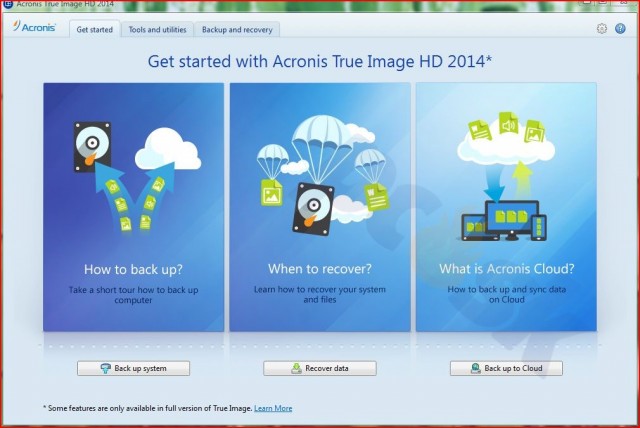

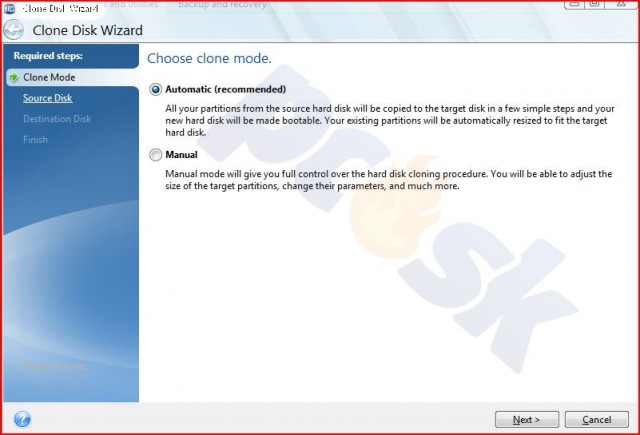
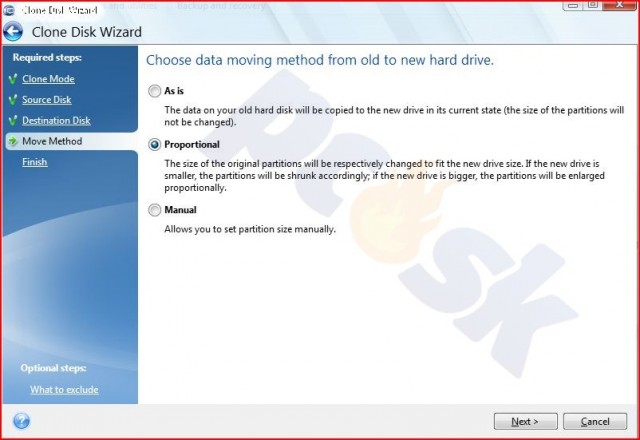
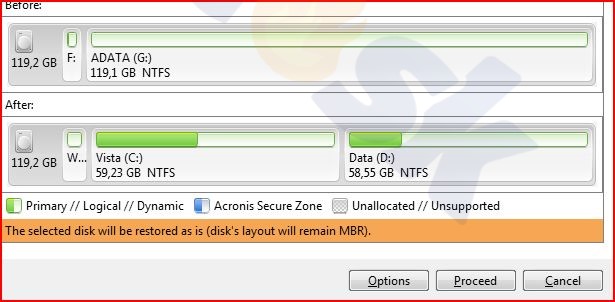
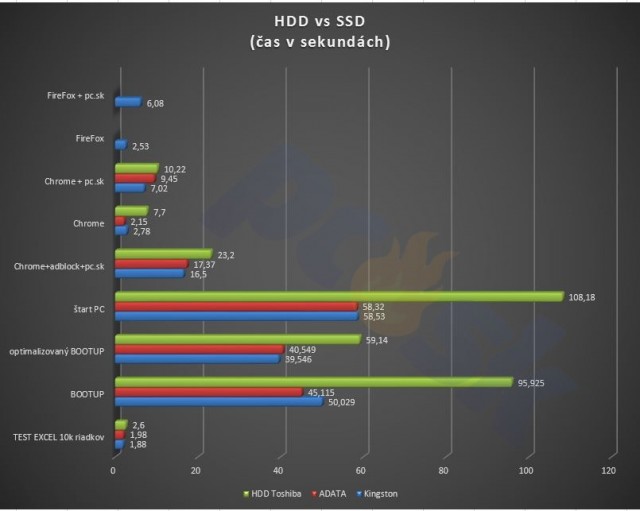
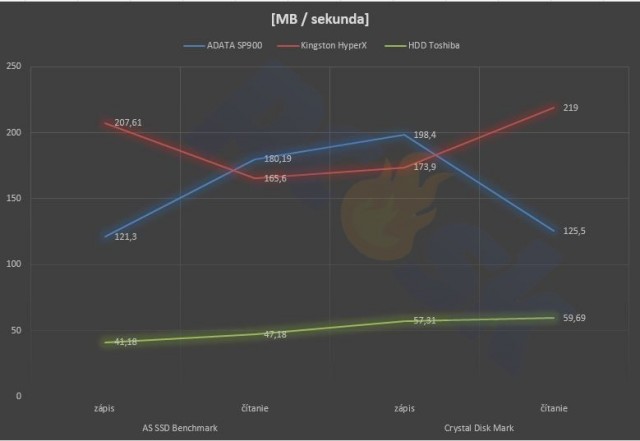



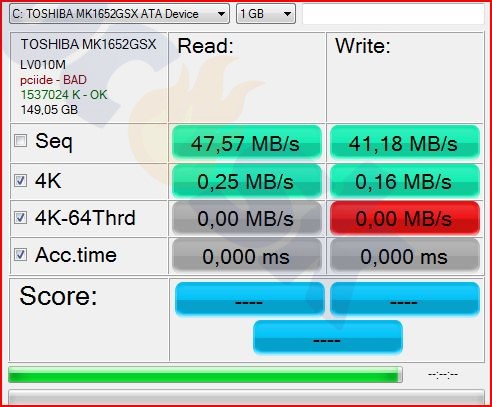
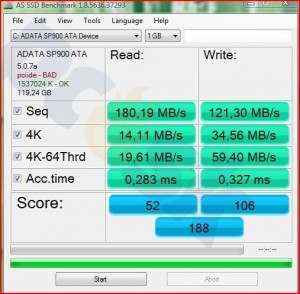
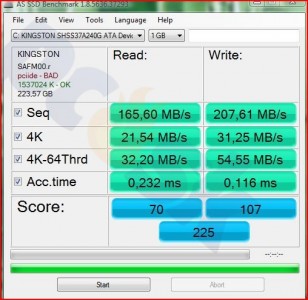
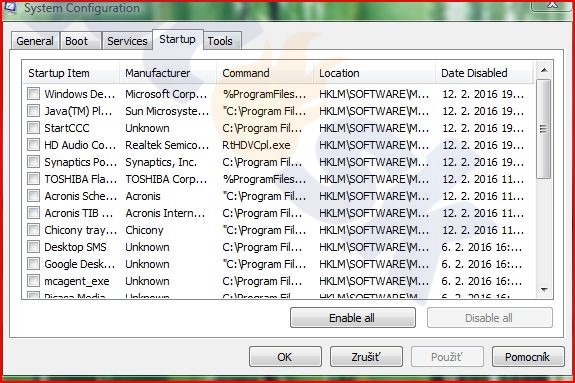
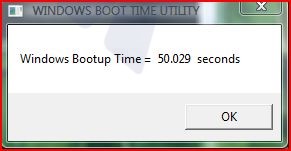
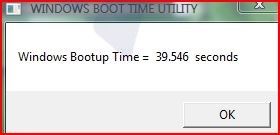

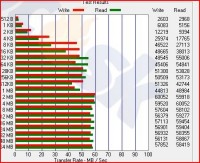
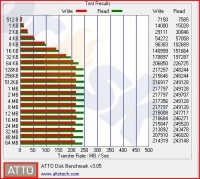


skokan
Ján Kisty
zibi
Kalo
Ján Kisty
zibi
m2fizy
Ján Kisty
m2fizy
dyk
Ján Kisty
dyk
Misell
Ján Kisty
kladivo
Genetix
Lyzicka
risomas
Ján Kisty
IBAN
Michal5
hufno
Shatterhand
vajaj
simik
daddy
Ján Kisty
JANO23